
Os primeiros modelos do Apple Watch não tinham um recurso significativo: uma tela sempre ligada. Isso mudou com a Série 5, que inclui uma tela de óxido policristalino de baixa temperatura (LTPO). A opção não deve afetar a duração da bateria do Apple Watch, mas veja como desligá-lo.
Desative-o no Apple Watch
Comece pressionando a coroa digital do Apple Watch.

Localize e toque no aplicativo “Configurações”. O ícone parece uma engrenagem.
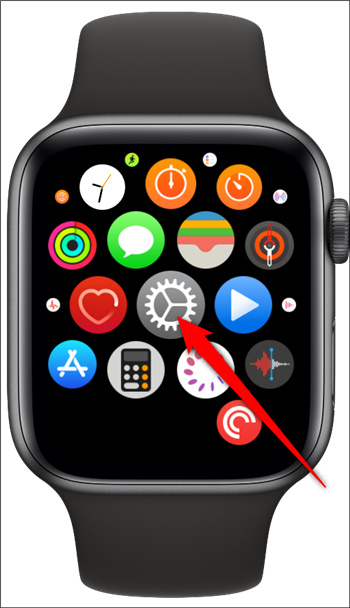
Role para baixo e selecione “Tela e brilho”.
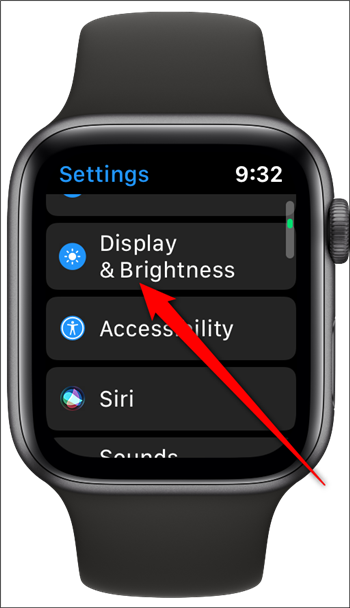
Toque na opção “Sempre ligado”.
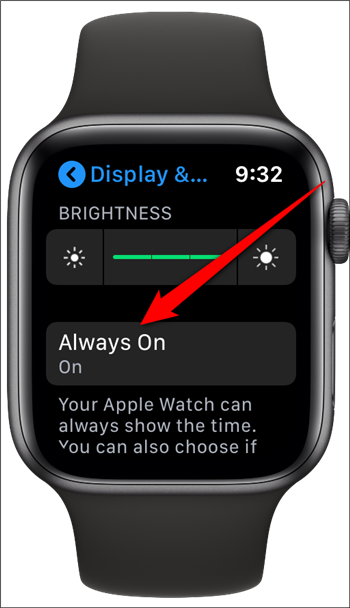
Toque no botão de alternar ao lado de “Sempre ligado” para desligar o recurso.
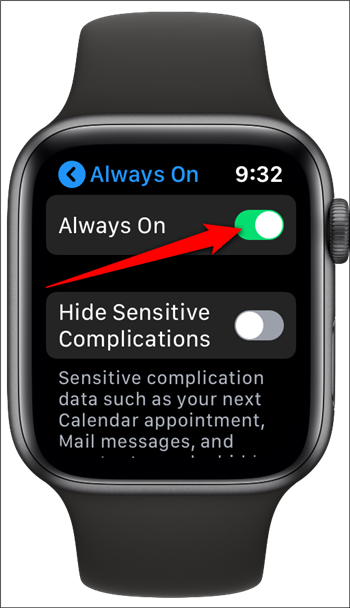
Como alternativa, você pode deixar a tela sempre ativa ativada e alternar para “Ocultar complicações sensíveis”. Esta configuração não desliga a tela do Apple Watch, mas evita que qualquer informação privada seja exibida quando a tela não estiver completamente desperta.
Desative-o no aplicativo Watch no iPhone
Você também pode desativar a tela sempre ativa do Apple Watch por meio do aplicativo “Watch” do seu iPhone. Para fazer isso, abra o aplicativo “Assistir” em sua tela inicial. Para localizá-lo, use a pesquisa Spotlight da Apple para encontrar o aplicativo.
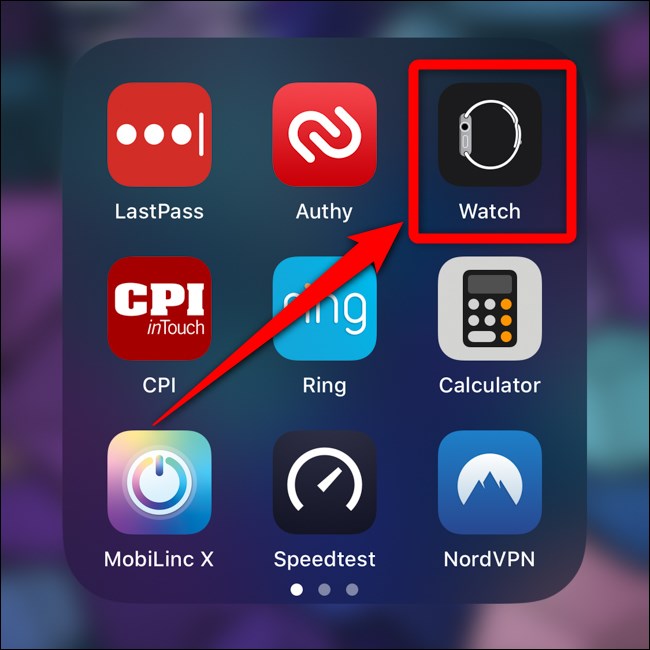
Role para baixo e selecione “Tela e brilho”.
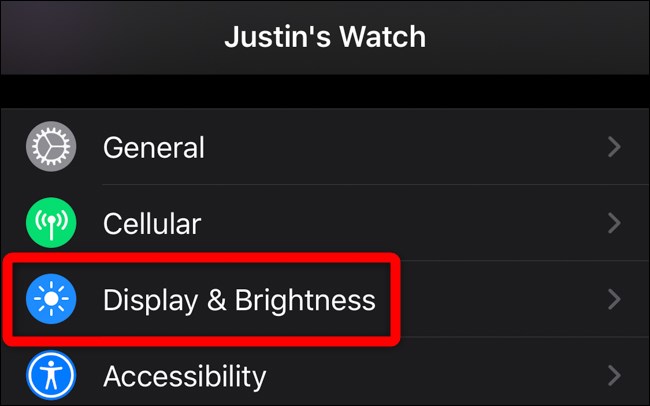
Toque em “Sempre ligado”.
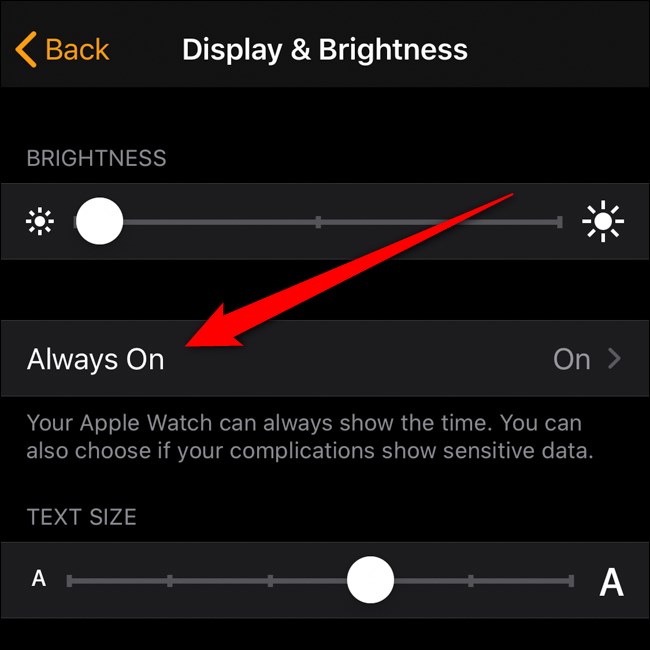
Selecione o botão de alternância próximo a “Always On” para desativar a tela sempre ligada do Apple Watch.
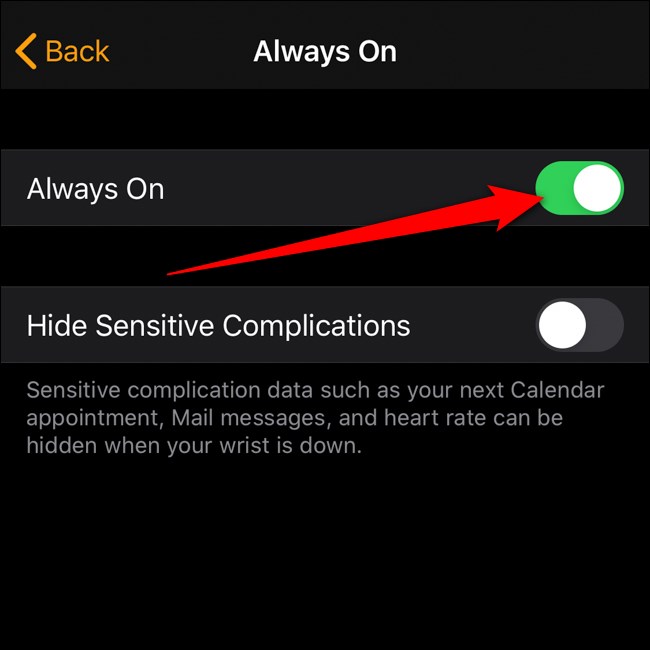
Novamente, você pode ativar a opção “Ocultar complicações sensíveis” se quiser que o Apple Watch não exiba informações privadas quando a tela não estiver totalmente ativada.


